Kaip pataisyti OpenJDK platformos dvejetainio didelio procesoriaus naudojimą sistemoje „Windows 10/11“.
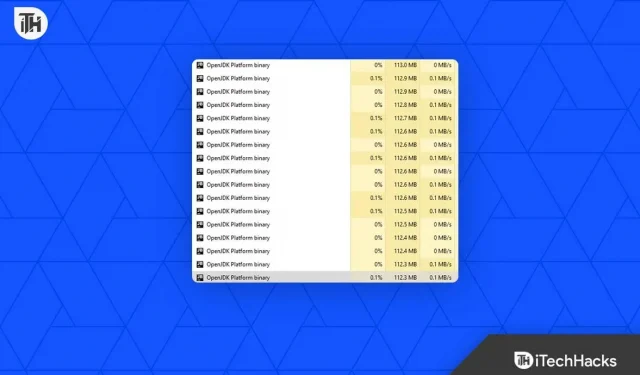
OpenJDK platformos dvejetainis failas yra įrankių rinkinys, naudojamas Java programoms kurti ir paleisti. Tačiau kartais „Windows 10/11“ naudotojams kyla didelė procesoriaus naudojimo problema dėl „OpenJDK“ platformos dvejetainio failo. Čia paaiškinsime galimas priežastis ir pasiūlysime šios problemos sprendimus.
Kas sukelia didelį OpenJDK platformos dvejetainio procesoriaus naudojimą?
„Java“ kodui vykdyti, kaip tai daro OpenJDK platformos dvejetainis, gali sunaudoti daug procesoriaus išteklių. Jis gali naudoti daug procesoriaus dėl kelių priežasčių, įskaitant:
- Pasenusi versija. Naudojant pasenusią OpenJDK platformos dvejetainės versijos versiją, gali būti naudojamas didelis CPU, nes pasenusioje versijoje gali būti klaidų, kurios sunaudoja daugiau procesoriaus išteklių.
- Nesuderinamos programos: gali būti programų, kurios nesuderinamos su OpenJDK platformos dvejetainiu formatu, todėl naudojamas didelis CPU.
- Sugadinti failai: OpenJDK platformos dvejetainis failas gali sunaudoti daugiau procesoriaus, kai yra sugadintų failų.
- Kenkėjiškų programų infekcija: kenkėjiškų programų infekcija gali padidinti OpenJDK platformos dvejetainio procesoriaus naudojimą.
- Atminties nutekėjimas: Atminties nutekėjimas „Java“ virtualioje mašinoje (JVM) gali padidinti procesoriaus naudojimą „OpenJDK“ platformos dvejetainėje programoje.
Kaip pataisyti OpenJDK platformos dvejetainį procesoriaus naudojimą sistemoje „Windows 10/11“?
Yra keletas sprendimų, kurie gali padėti išspręsti šią problemą, jei OpenJDK platformos dvejetainis failas sunaudoja daug procesoriaus resursų.
Atnaujinkite OpenJDK platformos dvejetainį failą
Pastebėta, kad naudojant pasenusią dvejetainės OpenJDK sistemos versiją, gali būti naudojamas didelis CPU. Todėl norint išspręsti problemą gali būti naudinga atnaujinti į naujausią versiją. Norėdami pradėti, atlikite šiuos veiksmus:
- Pirmiausia klaviatūroje paspauskite „Windows“ klavišą + R, kad atidarytumėte dialogo langą Vykdyti.
- Norėdami atidaryti programas ir funkcijas, įveskite appwiz.cpl ir paspauskite Enter.
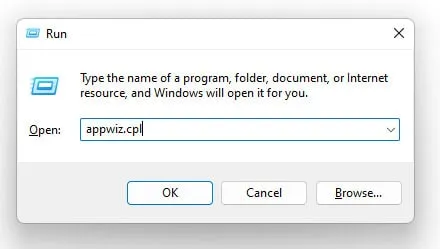
- Dešiniuoju pelės mygtuku spustelėkite OpenJDK Platform Binary įdiegtų programų sąraše ir pasirinkite Pašalinti .
- Galite atsisiųsti ir įdiegti naujausią „OpenJDK Platform Binary“ iš oficialios svetainės.
Patikrinkite, ar nėra nesuderinamų programų
Anksčiau buvo minėta, kad kai kurios programos gali būti nesuderinamos su OpenJDK platformos dvejetainiais failais, todėl naudojamas didelis CPU naudojimas. Štai veiksmai, kuriuos galite atlikti norėdami patikrinti, ar nėra nesuderinamų programų:
- Pirmiausia klaviatūroje paspauskite „Windows“ klavišą + R, kad atidarytumėte dialogo langą Vykdyti .
- Po to įveskite msconfig, kad atidarytumėte sistemos konfigūracijos langą.
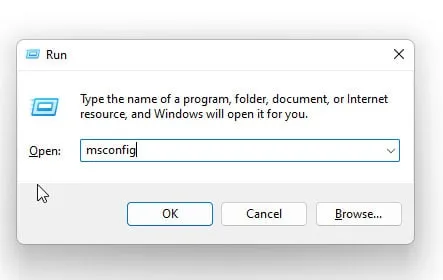
- Įsitikinkite, kad skirtuke „Paslaugos“ pažymėtas žymimasis laukelis „Slėpti visas Microsoft paslaugas“.
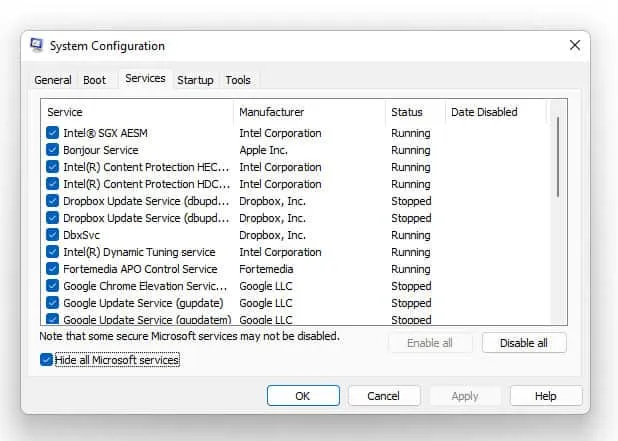
- Panaikinkite visų trečiųjų šalių paslaugų, susijusių su „Java“ arba „OpenJDK Platform Binary“, žymėjimą.
- Skirtuke Paleistis išjunkite „Java“ arba „OpenJDK Platform Binary“ paleisties elementus .
- Galite patikrinti, ar didelio procesoriaus naudojimo problema išspręsta iš naujo paleisdami kompiuterį.
Pataisykite pažeistus failus
OpenJDK platformos dvejetainis failas gali sunaudoti daugiau procesoriaus išteklių dėl sugadintų failų. Naudodami šiuos veiksmus galite pataisyti sugadintus failus:
- Iš pradžių, norėdami atidaryti dialogo langą Vykdyti, paspauskite „Windows“ klavišą + R.
- Naudodami spartųjį klavišą Ctrl + Shift + Enter atidarykite komandų eilutę.
- Įveskite šią komandą: sfc /scannow
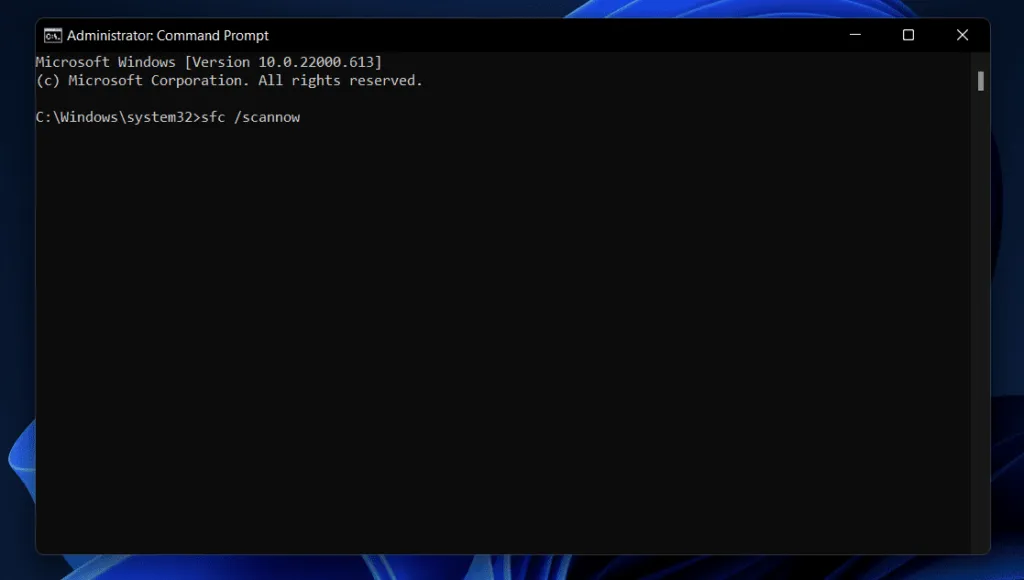
- Kai procesas bus baigtas, turėsite iš naujo paleisti kompiuterį.
Nuskaitykite, ar nėra kenkėjiškų programų
OpenJDK platformos dvejetainis failas gali sunaudoti daugiau procesoriaus išteklių dėl kenkėjiškų programų užkrėtimo. Norėdami nuskaityti kompiuterį, ar nėra kenkėjiškų programų, turite atlikti šiuos veiksmus:
- Įdiekite antivirusinę programą, pvz., Avast, Norton arba McAfee.
- Norėdami patikrinti, ar nėra kenkėjiškų programų, paleiskite visą sistemos nuskaitymą .
- Norėdami pašalinti visas antivirusinės programinės įrangos aptiktas kenkėjiškas programas, vadovaukitės jos instrukcijomis.
Patikrinkite, ar nėra atminties nutekėjimo
Yra tikimybė, kad JVM gali nutekėti atmintis ir dėl to OpenJDK platformos dvejetainis failas sunaudos daugiau procesoriaus laiko. Štai žingsniai, kaip patikrinti, ar nėra atminties nutekėjimo:
- Paspauskite klaviatūros klavišus Ctrl + Shift + Esc, kad atidarytumėte užduočių tvarkytuvę .
- Eikite į skirtuką „Našumas“ ir pasirinkite „Atmintis“.
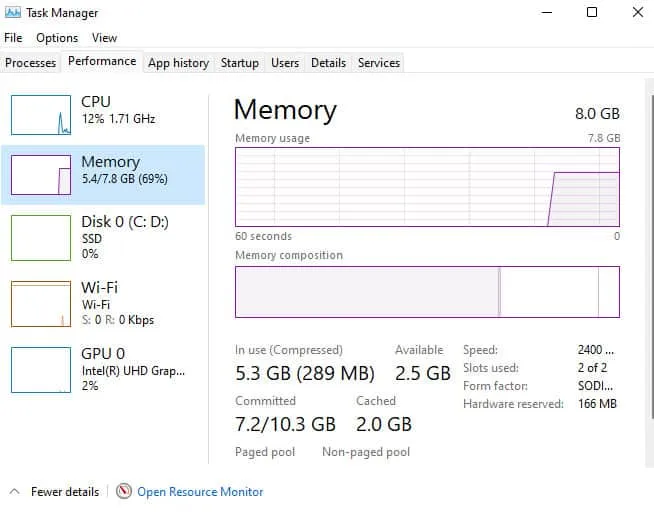
- Įsitikinkite, kad atminties naudojimas laikui bėgant didėja. Jei taip, tai gali būti atminties nutekėjimas.
- „Windows“ paieškos juostoje įveskite „ Java “ ir pasirinkite „Konfigūruoti Java“ , kad atidarytumėte „Java“ valdymo skydelį .
- Skirtuke „Išplėstinė “ pasirinkite „Išjungti atvirą šiukšlių surinkėją“ .
- Tada spustelėkite mygtuką Taikyti ir iš naujo paleiskite kompiuterį.
Padidinkite krūvos dydį
Iš esmės krūvos dydis yra atminties kiekis, kurį JVM skiria programai. Yra tikimybė, kad jis naudos daugiau procesoriaus išteklių, jei krūvos dydis nėra pakankamas. Galite padidinti krūvos dydį atlikdami šiuos veiksmus:
- „Windows“ paieškos juostoje įveskite „ Java “ ir pasirinkite parinktį „Konfigūruoti Java“ , kad atidarytumėte „Java“ valdymo skydelį .
- „Java“ skirtuko skiltyje „Java Runtime Environment Settings“ spustelėkite mygtuką „View“ .
- Lauke Vykdymo laiko parametrai įveskite -Xmx1024m. Nustato krūvos dydį į 1024 MB. Tai priklauso nuo jūsų sistemos savybių ir nuo to, ar norite padidinti ar sumažinti vertę.
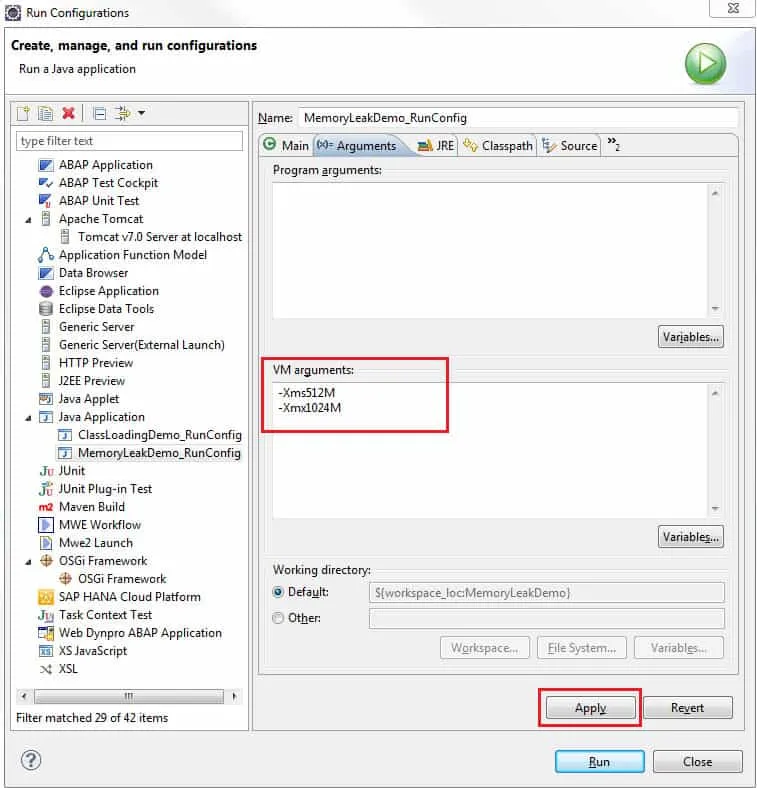
- Tada spustelėkite mygtuką Taikyti ir iš naujo paleiskite kompiuterį.
Išjunkite „Java Fast Startup“.
Kad paspartintų Java programos paleidimą, Java Quick Starter iš anksto įkelia Java failus fone. Be to, tai taip pat gali sukelti didelį procesoriaus naudojimą. Norėdami išjungti „Java Quick Starter“, atlikite šiuos veiksmus:
- „Windows“ paieškos juostoje įveskite „ Java “ ir pasirinkite „Konfigūruoti Java“ , kad atidarytumėte „Java“ valdymo skydelį .
- Skirtuke Išsamiau pasirinkite Įvairūs .
- Atžymėkite laukelį šalia Java Quick Starter ir spustelėkite mygtuką Taikyti.
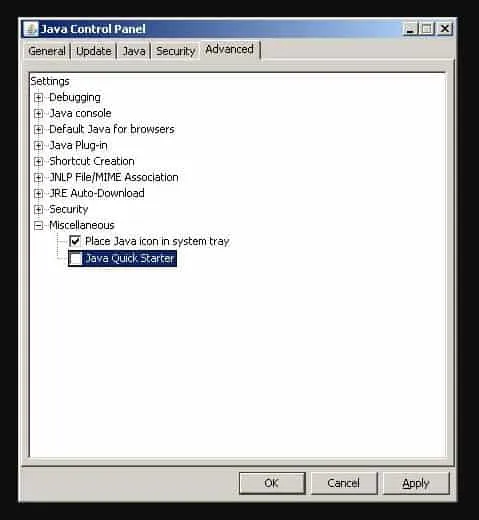
- Tada įsitikinkite, kad kompiuteris paleistas iš naujo.
Išjungti automatinį Java naujinimą
Programoje „Java Automatic Updates“ naujinimai atsisiunčiami ir įdiegiami automatiškai. Tačiau tai gali sukelti didelį procesoriaus naudojimą. Automatinius Java naujinimus galite išjungti atlikdami šiuos veiksmus:
- „Windows“ paieškos juostoje įveskite „ Java “ ir pasirinkite „Konfigūruoti Java“ , kad atidarytumėte „Java“ valdymo skydelį .
- Pasirinkite skirtuką „Atnaujinti“ ir panaikinkite žymėjimą „Automatiškai tikrinti, ar nėra naujinimų“.
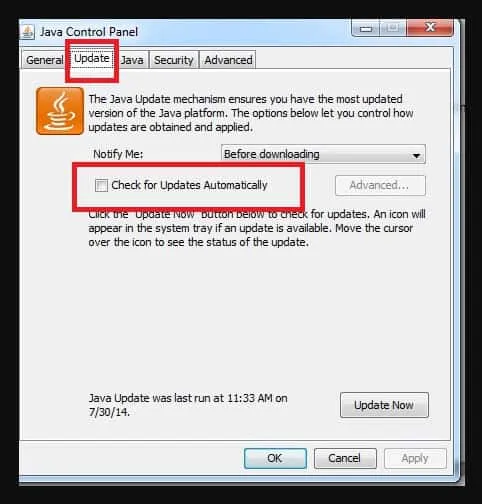
- Tada spustelėkite mygtuką Taikyti ir iš naujo paleiskite kompiuterį.
Išvada
Kurdami ir paleisdami „Java“ programas, turite naudoti „OpenJDK Platform Binary“. Tuo pačiu metu tai gali turėti įtakos jūsų kompiuterio našumui, nes naudoja daugiau procesoriaus galios. Šiame straipsnyje aptariama, kodėl taip gali nutikti ir ką su tuo galima padaryti.
Nesvarbu, ar bandėte šiuos sprendimus, ar ne, jei OpenJDK vis dar naudoja daug procesoriaus, patartina kreiptis į profesionalią kompiuterių techniko pagalbą. Taigi, štai kaip išspręsti šią problemą. Tikiuosi, kad šis vadovas jums buvo naudingas. Tuo tarpu, jei jums reikia daugiau informacijos, praneškite mums toliau pateiktose pastabose.


Parašykite komentarą